Así de fácil puedes firmar tus documentos, sigue estos sencillos pasos:
Inicia sesión en la plataforma luego en el menú principal haz clic en “Firmar un Documento”:

Arrastra o haz clic para seleccionar el documento que deseas firmar. También puedes cargar tus documentos desde OneDrive o DropBox:

Confirma si el documento que cargaste es el que quieres firmar, también tienes la opción de ubicar los documentos en carpetas, lo cual te permitirá tener tus documentos más organizados en la carpeta personal. Haz clic en el botón “continuar”:

Seleccionar la opción “Otros y yo”:

Indica si deseas que el documento sea firmado en “Cualquier Orden” o “en orden”:
- Firmar en cualquier orden: Es enviada una solicitud de firma a la lista de firmantes al mismo tiempo.
- Firmar en orden: Es enviada una notificación de firma únicamente al siguiente firmante de la lista y hasta que firme el documento se enviará la solicitud al siguiente firmante del listado

Diligencia los campos: nombre y correo electrónico de los firmantes. Para añadir más de un firmante, haz clic en la opción “Agregar Firmante” y llena los campos:

Confirma los datos de los firmantes y haz clic en el botón “Continuar”:

Visualiza y ubícate en el documento la página que deseas firmar.

Selecciona o configura la firma que deseas utilizar. Puedes modificar su tamaño y arrastrarla para ubicarla en la sección que desees del documento.

Selecciona el siguiente firmante en la parte superior izquierda y realiza el mismo proceso del paso anterior (9).

Al contar con la firma y las anotaciones necesarias para todos los firmantes, haz clic en el botón “Firmar“, ubicado en la parte superior derecha de la pantalla.

Diligencia el formulario si lo deseas. Si deseas omitir este paso, haz clic en el botón “Enviar”:
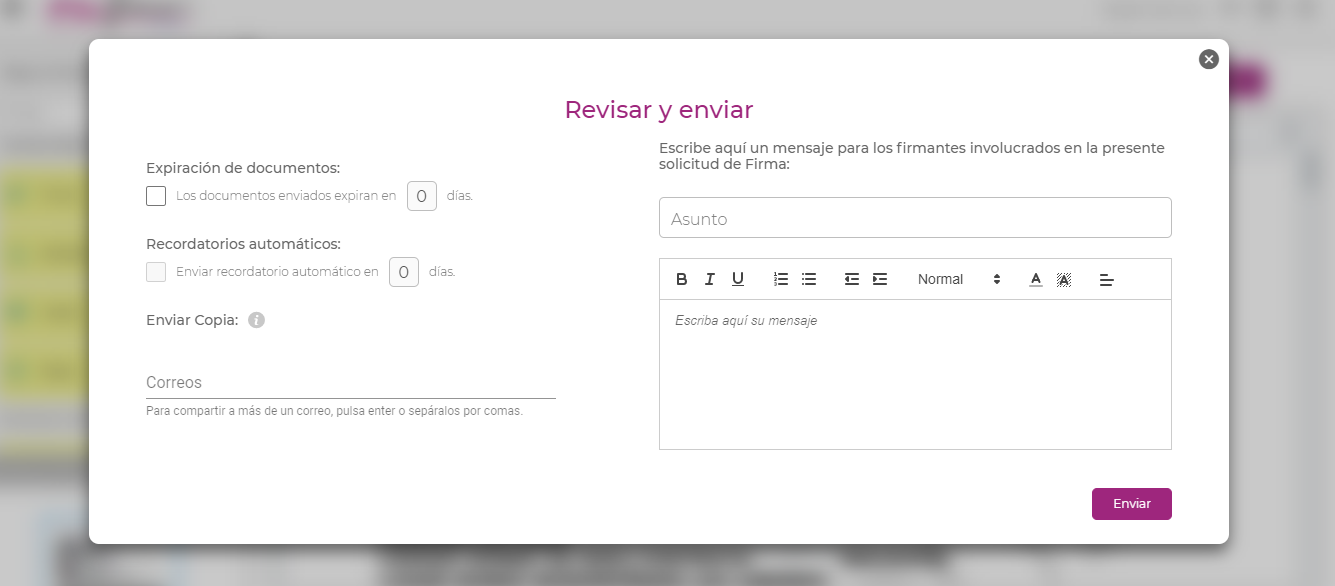
Ingresa el código de seguridad que fue enviado a tu número celular y correo electrónico registrado en la plataforma y haz clic en el botón “Finalizar”.
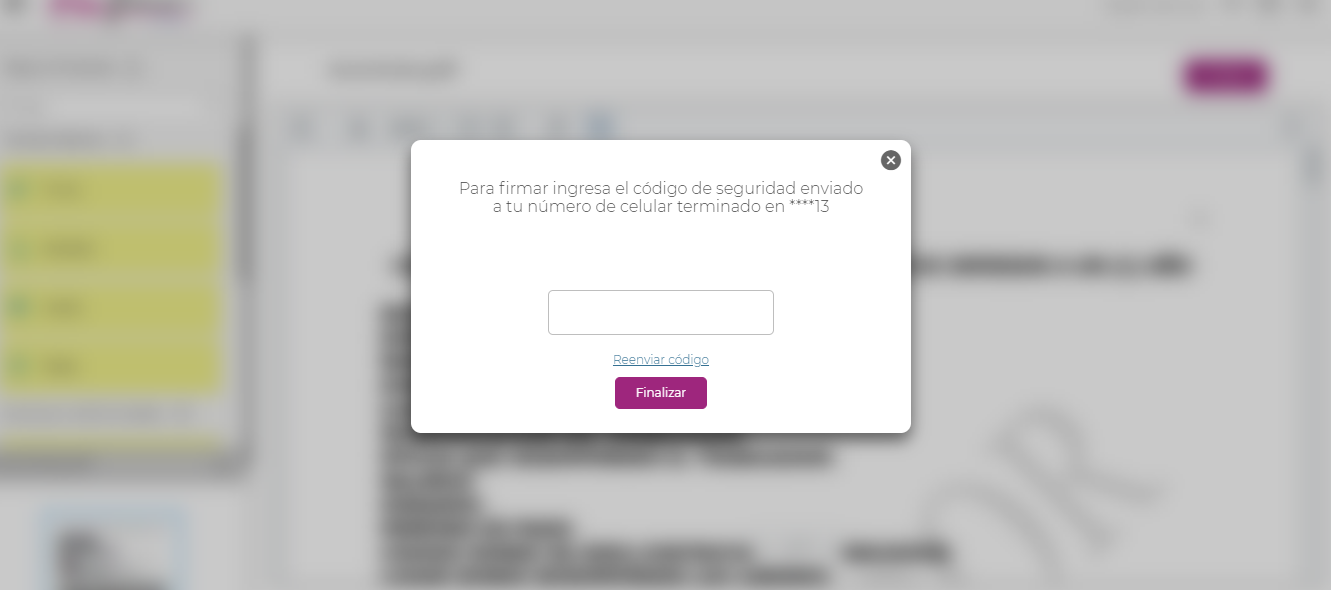
Tu documento fue enviado a los firmantes. En esta pantalla podrás visualizarlo, ver sus detalles y descargarlo.
Nota: Ten en cuenta descargar y abrir tu documento en Adobe Reader para ver todas sus propiedades.

¡Listo! Descarga y visualiza el documento.
Si el usuario tiene configurado su certificado digital lo visualizará de color morado, de lo contrario aparecerá de color verde.

